
Betaflight 4.1.0から採用されたVTXテーブルや双方向DSHOTの機能を利用したRPMフィルターなど、バージョンが上がりいろいろと仕様が変更(追加)されているようです。
ようやくですが手持ち機体も徐々にファームウェアのバージョンを上げて試しています。
個人的には3.5.7あたりが使いやすくなんて感じていますが、新しい機体ではデフォルトで4.1.0が使われていたりと、もう渋々ですが導入せざるを得ない感じです。
Emax Tinyhawk Ⅱで初めてこのBetaflightも4.1.0のバージョンを使ったのですが、新しく導入されたVTXテーブルで非常に手間取りました。
また、この機体のVTXは初期状態でロックがかかっていたりと・・・
こちらのTinyhawk ⅡのBetaflight設定の記事では、VTX関係のコメントやお問い合わせを多数頂きました。

そして一度作成してしまえば同系統?のVTXではファイルをコピーして使えるようで、これは便利なのかな?

Smart Audioが機能しない等のトラブルもあり、初めてだと非常に取っ付きにくいVTXテーブルなんですが・・・みなさん、どんな感じで設定されているのだろう?
そんな疑問から自分への備忘録として書いていきます。
間違いやご意見等あればありがたいです。
Betaflight VTXテーブルを設定してみる!
もうみなさんご存知のBetaflight 4.1.0から採用されたVTXテーブルです。
ここから国内で使える7波の周波数のみ残しテーブルを作り変えたら便利だろうと、こんな感じに国内専用VTXテーブルを作ってみましたが・・・これだとSmart Audioがうまく動作してくれず・・・
Smart Audioが機能しなかったり、VTX出力などイジっていると【映像伝送用送信機】タブ自体が表示されない(動かない)状態になったりと・・・
とりあえず1から順を追ってやってみることに。
VTXテーブル設定ファイルの作成
Betaflight Configurator 【映像伝送用送信機】タブ内にVTXテーブル設定手順が表記されています。
これに従って順を追ってやってみることに。
参考 VTX TablesGitHubここで映像伝送用送信機 (VTX) の値を設定します。
フライトコントローラとVTXがサポートしている場合、VTXテーブルを含む送信値を表示および変更できます。
VTXを設定するには次の手順となります。
1. このページに進みます;
2. 地域およびVTXモデルに適した設定ファイルを見つけてダウンロードします;
3.『 ファイルからロード 』をクリックして、VTX設定ファイルを選択し、ロードしてください;
4. 正しく設定されていることを確認してください;
5.『 保存 』をクリックし、フライトコントローラにVTX設定を保存します。
まずは上記サイトからVTXモデルに適した設定ファイルをダウンロードしてくることに。
なんですが、Smart Audioのバージョンによって設定ファイルが異なるようで・・・
Smart Audioのバージョンを調べる
そこでSmart Audioのバージョンを調べることに。
こちらのビデオを参考にしました。
まずは、Betaflight Configurator【ブラックボックス】に移ります。
[Blackboxデバッグモード]で[SMARTAUDIO]を選択し[保存して再起動]。
次に[Expertモードを有効]にして【センサー】タブに移動。
[デバッグ]のみにチェックを付けFCにバッテリーを接続し電源を投入。
ここでデバッグ0の数値を確認します。
この機体(VTX)では208となっています。
先程のページで確認すると、208はないのですが近似値?でいいのかな?
Smart Audioのバージョンは2.0だということが分かります。
Smart Audioのバージョンが分かれば、それに対応したファイルをダウンロードしてきます。
JSON形式のファイルを一旦PCに保存。
設定ファイルのロード
Betaflight Configuratorの【映像伝送用送信機】に戻り上記ファイルを読み込んで完了です。
あとは【モード選択】からバンド&周波数、送信出力を設定して完了です。
先程の【センサー】タブで確認してみると、なるほどうまく出力されているようです。
試しに国内で使用出来る7波のみ残し(他は0を入力)テーブルを作り変えました。
この状態では問題なく動作するようです。
最後に!
こんな感じではじめてVTXテーブルの設定をやってみました。
一度作成したVTXテーブルは同系統?のVTXでファイルを使い回せるのは便利だと思いますが・・・いろいろと仕様が変わると覚えることも多く大変です!
もっとシンプルに出来ないものかなぁ〜なんて・・・。
はじめてやってみたので備忘録として残しておきますが、何か不備等あればいろいろと教えて頂ければありがたいです!


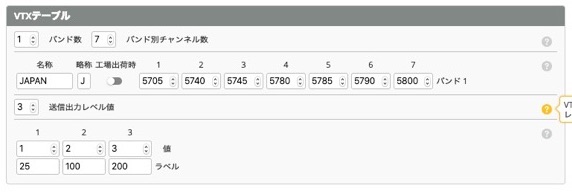




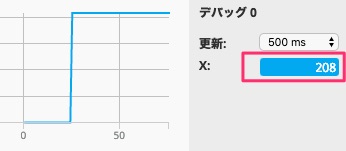

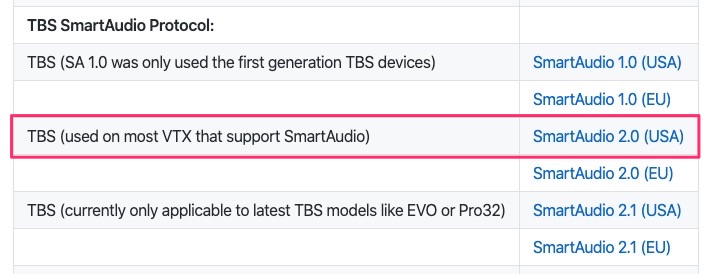







すいませんVTX設定ファイルのリンクからいけません。
まだどこかにあるのでしょうか?